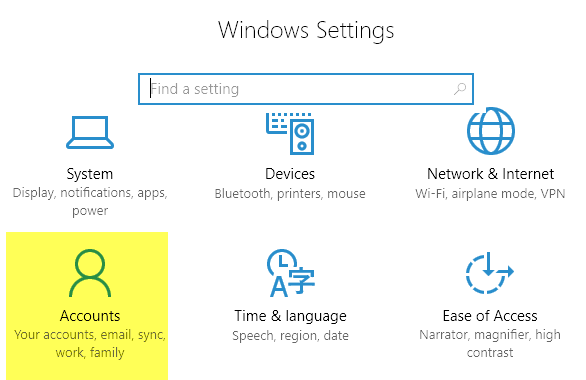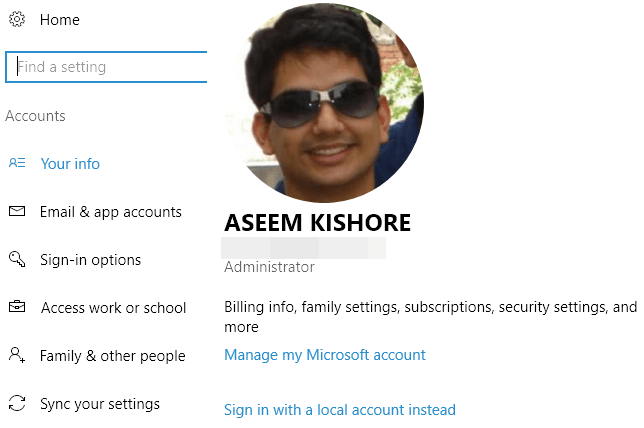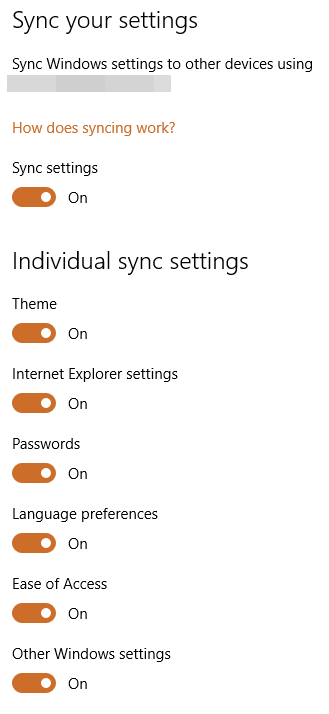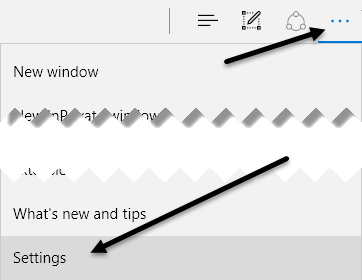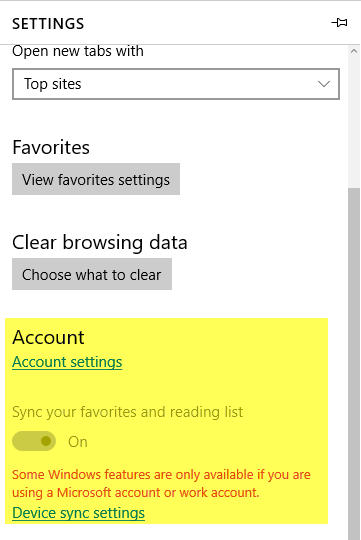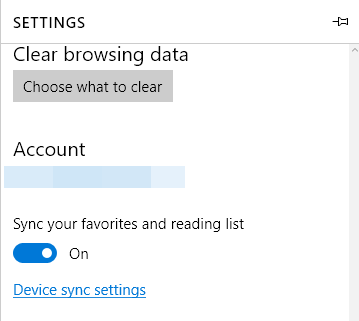열렬한 Google 크롬 사용자라면 Google 계정에 연결된 내장 된 동기화 기능에 익숙 할 것입니다. Chrome을 사용하면 설치된 확장 프로그램, 자동 채우기 데이터, 북마크, 신용 카드, 비밀번호, 기록, 설정, 테마 및 열린 탭을 포함하여 전체 데이터가 동기화됩니다.
물론 Android 및 iOS 휴대 전화, Chromebook 또는 Mac / Linux 기기를 포함하는 Chrome을 실행할 수있는 다른 기기와 동기화됩니다. 지금까지는 인터넷 익스플로러 나 마이크로 소프트 엣지에 빌트인 기능으로 존재하지 않았다.
마이크로 소프트 엣지는 윈도우 10 주년 업데이트를 발표하면서 이제는 몇 가지 유용한 기능을 지원한다. 확장이고 다른 하나는 동기화입니다. 지금은 북마크와 독서 목록을 기기간에 동기화 할 수 있지만 흥미로운 것은 아니지만 시작일뿐입니다.
현재 Edge는 Windows 데스크톱, 노트북, 태블릿에서만 사용할 수 있습니다 (Surface ) 및 전화. Edge 브라우저는 Xbox One에도 있지만 동기화 기능은 현재 지원되지 않습니다. 그러나 Microsoft Update 계정은 향후 업데이트 될 예정입니다.
Microsoft 계정 설정
Edge에서 동기화를 시작하려면 먼저 Microsoft 계정을 사용하여 로그를 남기고 있어야합니다 귀하의 Windows 장치에. 컴퓨터에서 로컬 계정을 사용하는 경우 아무 것도 동기화 할 수 없습니다.
시작을 클릭 한 다음 설정계정을 클릭하십시오.
Microsoft 계정을 사용하는 경우 프로필 사진과 온라인 계정 관리 링크를 참조하십시오. 로컬 계정을 사용하는 경우 Microsoft 계정을 사용하여 로그인하는 옵션이 표시됩니다.
Microsoft 계정을 사용하는 기기의 경우 계정메뉴 하단의 설정 동기화를 클릭하십시오.
이 대화 상자는 Microsoft 계정과 동기화 할 수있는 모든 개별 항목을 나열합니다. 대부분의 항목은 Windows 자체와 관련이 있지만 Internet Explorer 설정및 기타 Windows 설정이 모두 켜져 있는지 확인해야합니다.
동기화 사용 in Edge
위의 작업을 완료하면 Edge를 열고 장치 동기화를 활성화해야합니다. 이렇게하려면 오른쪽 상단의 점 3 개가있는 버튼을 클릭 한 다음 설정을 클릭하십시오.
계정표제와 계정 설정링크가 나타날 때까지 아래로 조금 스크롤하십시오. 해당 기기에서 Microsoft 계정을 사용하지 않는 경우에만 해당 링크가 표시됩니다.
Microsoft 계정이 올바르게 설정되어 있으면 즐겨 찾기 및 읽기 목록 동기화버튼을 전환 할 수 있습니다. 기기 동기화 설정링크를 클릭하면 위에 언급 한 설정 동기화대화 상자가로드됩니다.
다른 기기가 이미 동일한 Microsoft를 사용하여 로그인 한 경우에도 각 기기의 Edge에서 동기화를 수동으로 사용 설정해야한다는 점에 유의할 필요가 없습니다.
이제 북마크 또는 읽기 목록에 저장 한 내용이 다른 기기에도 표시됩니다. 길이가 다른 세 개의 수평선이있는 단추를 클릭하여이 두 항목에 액세스 할 수 있습니다. 별표 아이콘은 북마크 용이고 두 번째 아이콘은 읽기 목록입니다.
Edge와 Chrome의 동기화 속도가 거의 빨라지지는 않습니다. Chrome을 사용하면 대개 몇 초 내에 데이터가 동기화되지만 몇 분에서 30 분 이상 기다려야 데이터가 Edge에서 동기화되는 것을 확인할 수 있습니다. 느린 이유가 무엇이든간에 곧 해결 될 것으로 기대하고 있습니다.
Edge의 향후 버전은 확장 프로그램, 비밀번호 등의 다른 데이터 동기화를 지원할 예정이지만 현재로서는 제한적입니다. 즐기십시오!